Lezione 1: Creazione di un progetto server di report (Reporting Services)
In questa lezione si creano un progetto server di report e un file di definizione del report (con estensione rdl) usando Progettazione report.
Nota
SQL Server Data Tools (SSDT) è un ambiente di Microsoft Visual Studio per la creazione di soluzioni di Business Intelligence. SSDT vanta l'ambiente di creazione Progettazione report in cui è possibile aprire, modificare, visualizzare in anteprima, salvare e distribuire definizioni impaginate di Reporting Services, origini dati condivise, set di dati condivisi e parti di report.
Le parti del report sono deprecate per tutte le versioni di SQL Server Reporting Services dopo SQL Server Reporting Services 2019 e interrotte a partire da SQL Server Reporting Services 2022 e Server di report di Power BI.
Quando si creano report con Report Designer, viene creato un progetto server di report contenente i file di report e gli altri file di risorse usati dai report.
Creare un progetto server di report
Scegliere Nuovo>Progetto dal menu File.
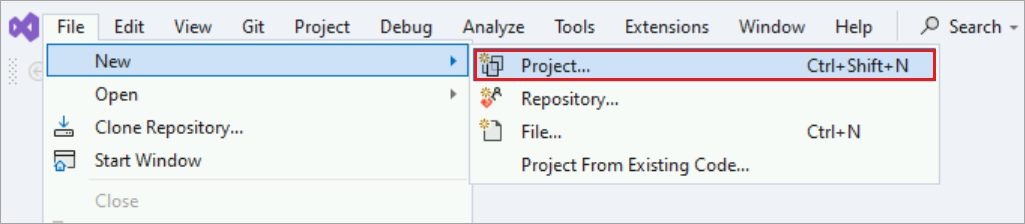
Nella colonna più a sinistra selezionare Reporting Services sotto Installati. In alcuni casi potrebbe trovarsi nel gruppo Business Intelligence.
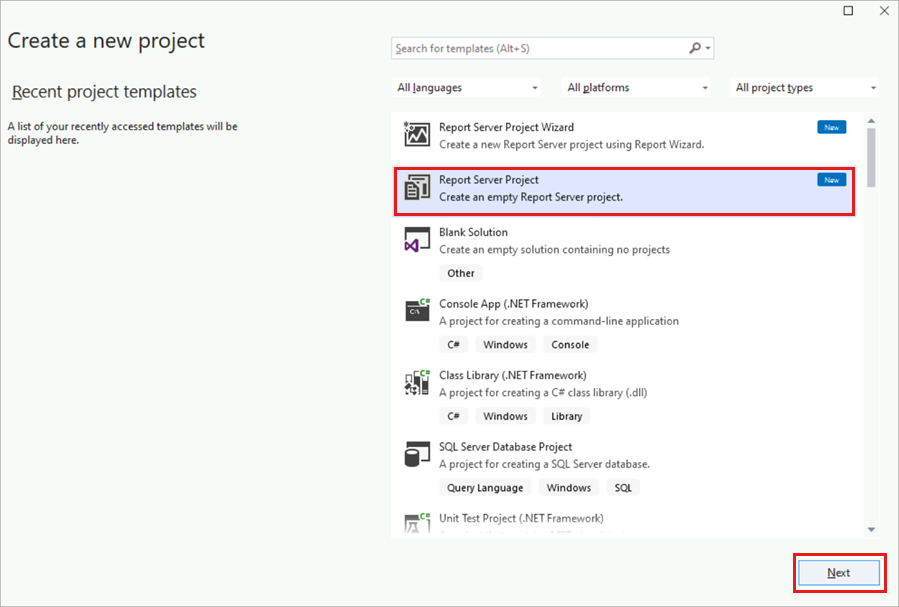
Importante
Per Visual Studio (VS), se Reporting Services non è disponibile nella colonna a sinistra, aggiungere Report Designer installando il carico di lavoro SSDT. Scegliere Ottieni strumenti e funzionalità dal menu Strumenti e quindi selezionare SQL Server Data Tools nei carichi di lavoro visualizzati. Se nella colonna centrale non vengono visualizzati gli oggetti Reporting Services, aggiungere le estensioni di Reporting Services. Scegliere Estensioni e aggiornamenti>Online dal menu Strumenti. Nella colonna centrale selezionare Microsoft Reporting Services Projects (Progetti di Microsoft Reporting Services)>Download nelle estensioni visualizzate. Per SSDT, vedere Scaricare SQL Server Data Tools (SSDT). In Visual Studio 2019, se i passaggi precedenti non funzionano, provare a installare l'estensione Microsoft Reporting Service Projects.
Selezionare l'icona
 di Progetto server di report nella colonna centrale della finestra di dialogo Nuovo progetto.
di Progetto server di report nella colonna centrale della finestra di dialogo Nuovo progetto.Nella casella di testo Nome digitare "Tutorial" come nome del progetto. Per impostazione predefinita, nella casella di testo Percorso viene visualizzato il percorso della cartella "Documenti\Visual Studio 20xx\Projects". Progettazione report crea una cartella denominata Tutorial in questo percorso e il progetto Tutorial in tale cartella. Se il progetto non appartiene a una soluzione di Visual Studio, Visual Studio crea anche un file di soluzione con estensione sln.
Selezionare OK per creare il progetto. Il progetto Tutorial verrà visualizzato nel riquadro Esplora soluzioni a destra.
Creare un nuovo file di definizione del report (RDL)
Nel riquadro Esplora soluzioni fare clic con il pulsante destro del mouse sulla cartella Report. Se il riquadro Esplora soluzioni non è visualizzato, scegliere Esplora soluzioni dal menu >Visualizza.
Scegliere Aggiungi>Nuovo elemento.
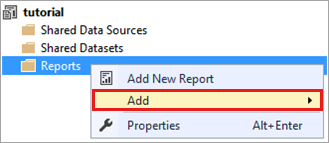
Nella finestra Aggiungi nuovo elemento selezionare l'icona Report.
Digitare "Sales Orders.rdl" nella casella di testo Nome.
Selezionare il pulsante Aggiungi in basso a destra nella finestra di dialogo Aggiungi nuovo elemento per completare il processo. Il nuovo file di report Sales Orders verrà aperto in Progettazione report nella visualizzazione Progettazione.
Passaggio successivo
Sono stati così creati il progetto report Esercitazione e il report Sales Orders. Nelle lezioni rimanenti verranno illustrate le procedure per:
- Configurare un'origine dati per il report
- Creare un set di dati dall'origine dati
- Progettare e formattare il layout del report
Passare a Lezione 2: Specificare le informazioni di connessione (Reporting Services).
Commenti e suggerimenti
Presto disponibile: Nel corso del 2024 verranno gradualmente disattivati i problemi di GitHub come meccanismo di feedback per il contenuto e ciò verrà sostituito con un nuovo sistema di feedback. Per altre informazioni, vedere https://aka.ms/ContentUserFeedback.
Invia e visualizza il feedback per
